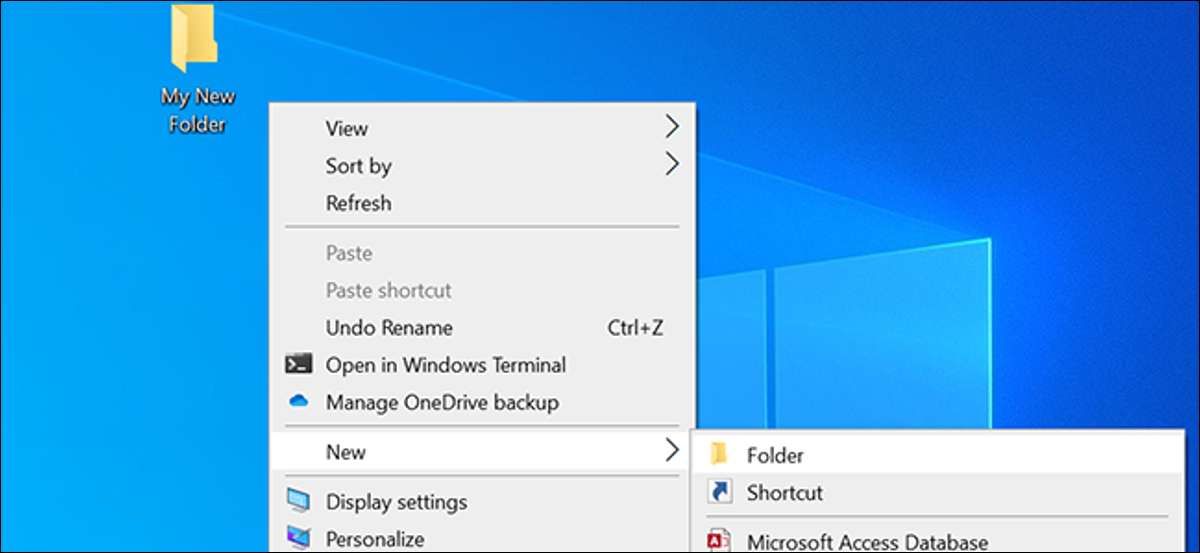
Varsayılan olarak, Windows 10'da yeni bir klasör oluşturduğunuzda, klasörün "yeni klasör" adı verilir. Bu ismi beğenmediyseniz ve başka bir isim kullanmayı tercih ederseniz, Windows 10'daki yeni klasörler için varsayılan adını değiştirebilirsiniz. İşte bunu nasıl yapabilirsiniz.
Kayıt defterindeki varsayılan yeni klasör adını nasıl değiştirilir
Windows 10'daki varsayılan yeni klasör adını değiştirmek için, Windows kayıt defterindeki bir değeri düzenlemeniz gerekir. İşte kayıt defteri tweaks için standart uyarımız: Kayıt defterini düzenlerken dikkatli olun, çünkü bilgisayarınızla ilgili sorunlara neden olabileceğiniz gibi. Ancak, talimatlarımıza bağlı kalırsanız, bir probleminiz olmaz. İsteyebilirsiniz kayıt defterini yedekle devam etmeden önce.
İLGİLİ: Windows kayıt defterini yedekleme ve geri yükleme
Yeni varsayılan klasör adı olarak istediğiniz herhangi bir adı kullanabilirsiniz. Ancak, aşağıdaki karakterlerden herhangi birini Klasör adınızdaki kullanamazsınız:
\ /? : * "& gt; | '
Başlamak için, Windows + R tuşlarına aynı anda basarak Çalıştır kutusunu açın. Çalışma kutusuna "Regedit" yazın ve "ENTER" düğmesine basın. (Ayrıca Başlat menüsünü de açabilirsiniz, arama kutusuna "Regedit" yazın ve "Enter." Tuşuna basın.)
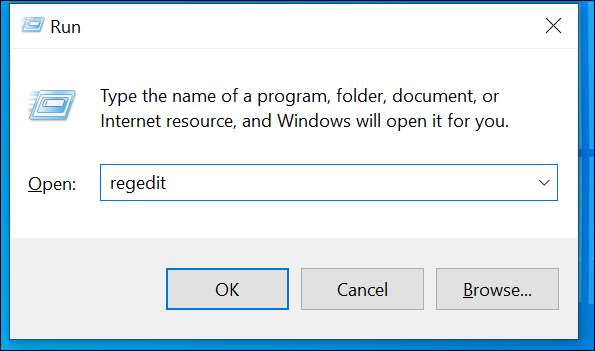
Kayıt Defteri Düzenleyicisi açıldığında, ekranınızın solundaki dizinleri tıklatarak aşağıdaki yola gidin. Ayrıca, aşağıdaki satırı Kayıt Defteri Düzenleyicisi penceresinin üstündeki adres kutusuna kopyalayıp yapıştırabilirsiniz ve ENTER tuşuna basın:
HKEY_CURRENT_USER \ Software \ Microsoft \ Windows \ CurrentVersion \ Explorer
Soldaki Explorer'ın altındaki "NamingTemplates" dizinini tıklayın. Bu dizini göremiyorsanız, "Explorer" dizinini sağ tıklatın ve Yeni & GT; Anahtar. "NamingTemplates" adlı dizinin adı olarak girin, ardından "Enter" düğmesine basın.
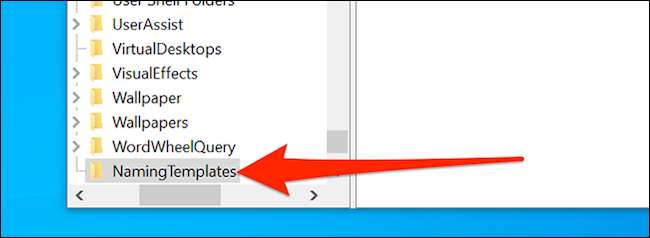
Soldaki yeni oluşturulan "NamingTemplates" dizinini tıklayın. Ardından, beyaz ekranda boşluğun içinden sağa doğru sağ tıklayın ve Yeni & GT; Dize değeri. Ad olarak "RenamenametEpplate" yazın ve "Enter" tuşuna basın.
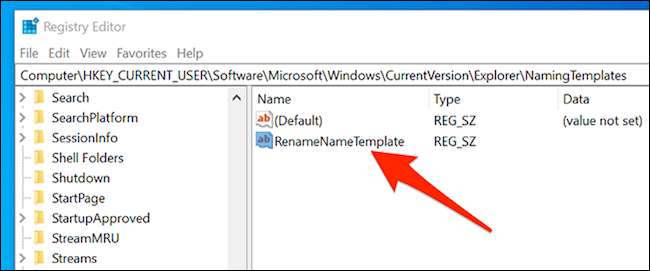
Açmak için yeni oluşturulan "RenamenaMeTemplate" girişini çift tıklatın. Ekranınızda görünen değer veri kutusuna, tüm yeni klasörler için varsayılan ad olarak kullanmak istediğiniz adı yazın. Örneğin, tüm yeni klasörleri "yeni klasörüm" adını varsayılan olarak adlandırmak için, sadece "Yeni klasörüm" yazın.
Değişikliklerinizi kaydetmek için "Tamam" a tıklayın.
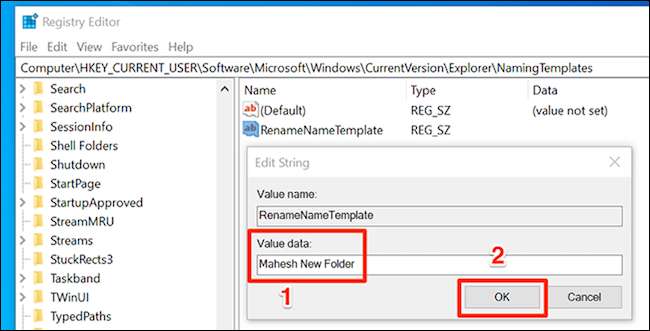
Son olarak, Kayıt Defteri Düzenleyicisi penceresini kapatın.
Bundan sonra, yeni bir klasör oluşturduğunuzda, klasör yukarıda seçtiğiniz adı atanır.

Bu değişikliğin, Windows 10'un içerik menüsündeki yeni seçeneği kullanarak oluşturduğunuz diğer bazı öğeler için de geçerli olduğunu unutmayın. Örneğin, yeni bir metin dosyası oluşturursanız, klasörleriniz için yukarıda belirttiğiniz varsayılan adını kullanır.
Bunu önlemek için, string değerindeki yeni klasör metninizden sonra "% s" ekleyin. "% S", seçtiğiniz metninizle ön eklerken yarattığınız öğenin orijinal adını koruyacaktır.
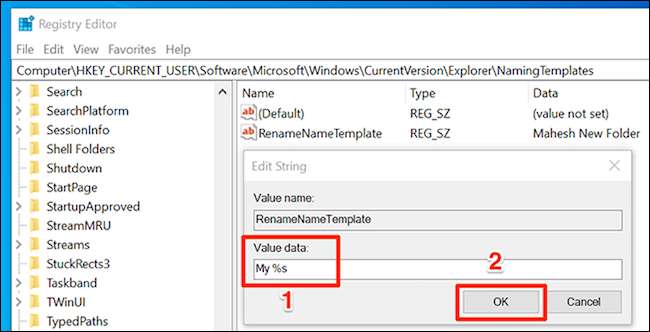
Örneğin, "% s" eklerseniz, Windows 10, "Yeni Klasörüm" adına sahip yeni bir klasör oluşturur. Yeni bir metin dosyası oluşturursanız, "Yeni metin belgem" olarak adlandırılır ve benzeridir.
Geçerli tarihi yeni klasörler için varsayılan ad olarak kullanın
Klasörlerinizi tarihlere göre düzenlerseniz, geçerli tarihi Windows 10'da yeni klasörler için varsayılan ad olarak kullanabilirsiniz. Bunu kullanmak için, geçerli tarih ayarlarınız kısa saçınızın ayırıcı olarak kullanılması gerekir.
Bunu yapmak için "Başlat" menüsünü açın, "Ayarlar" a arayın ve "Ayarlar" yı tıklayın. Ayarlar uygulamasını açmak için Windows + I düğmesine de basabilirsiniz.
Burada, "Saat ve Amp; Dil "seçeneği.
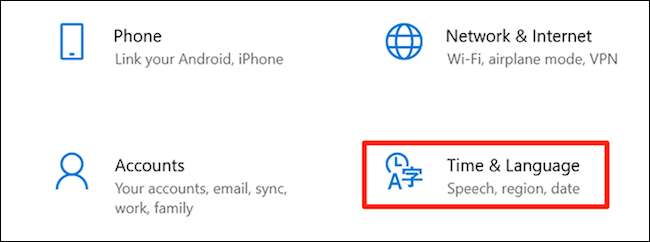
Sol kenar çubuğundaki "Bölge" yi seçin ve sağ bölmedeki "Veri Çözümlerini Değiştir" i tıklayın.
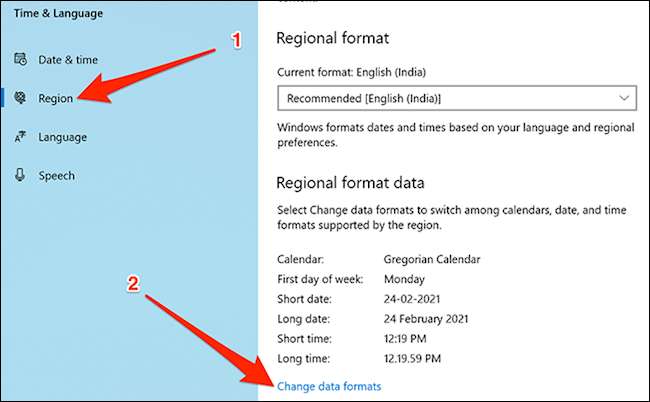
"Kısa Tarih" için açılır menüyü tıklayın ve tire kullanan tarih biçimini seçin. Artık Ayarlar uygulamasını kapatabilirsiniz.
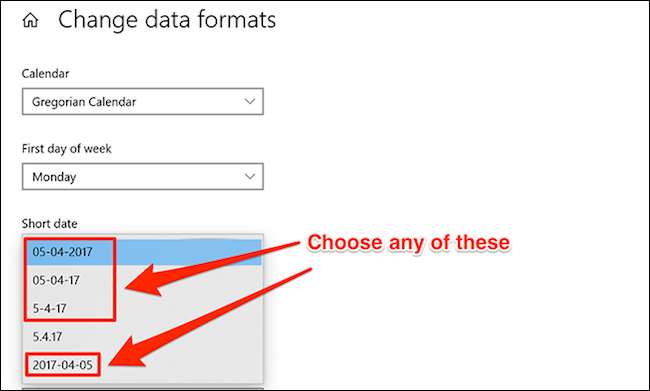
Çalışma kutusuna "regedit" yazarak, Windows + R tuşlarına basarak Kayıt Defteri Düzenleyicisi'ni açın ve "Enter."
Kayıt Defteri Düzenleyicisi'ndeki aşağıdaki yola gidin:
HKEY_CLASSES_ROOT \ Directory \ Shell
"Shell" dizinini sağ tıklatın ve Yeni & GT; Anahtar. Anahtar adı olarak "Klasör" girin ve "Enter."
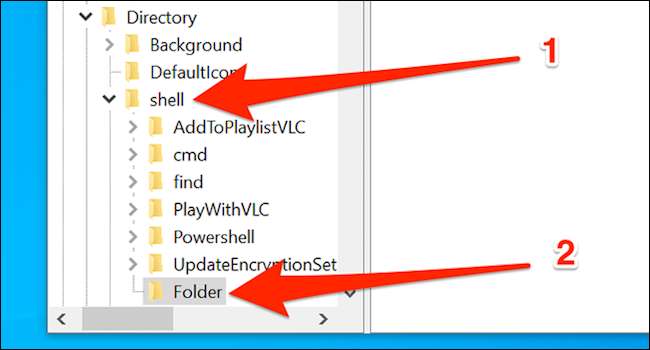
Yeni oluşturulan "klasör" tuşunu sağ tıklatın ve Yeni & GT; Anahtar. Anahtar adı olarak "Komut" girin ve "Enter."
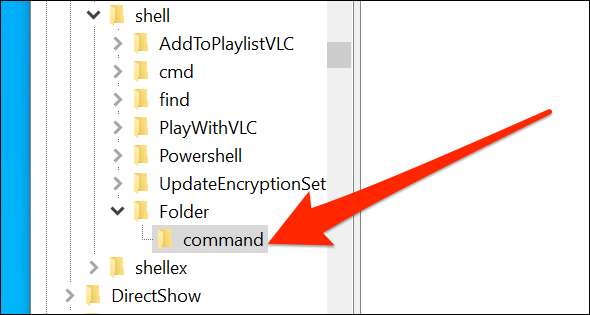
Soldaki yeni oluşturulan komut tuşuna tek tıkla, ardından sağ bölmedeki "Varsayılan" seçeneğini çift tıklatın.
Dize Düzenleme kutusuna, "Değer Verileri" alanına aşağıdakileri girin ve "Tamam."
cmd.exe / c md "% 1 / %% %%"
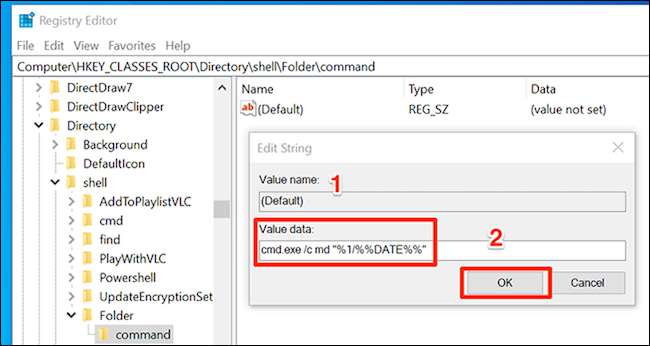
Kayıt Defteri Düzenleyicisi penceresini kapatın.
Gerek Windows Gezgini'ni yeniden başlat değişiklikleri yürürlüğe sokmak için. Bunu yapmak için, görev çubuğunu sağ tıklatın (ekranınızın altındaki çubuk) ve "Görev Yöneticisi" yi seçin. Görev yöneticisini açmak için CTRL + Shift + ESC tuşlarına da basabilirsiniz.
İşlemler listesinde "Windows Gezgini" bulun, tıklatın ve sağ alttaki "Yeniden Başlat" ı tıklayın. (İşlemlerin tam listesini göremiyorsanız, pencerenin altındaki "Daha Fazla Ayrıntılar" ı tıklayın.)
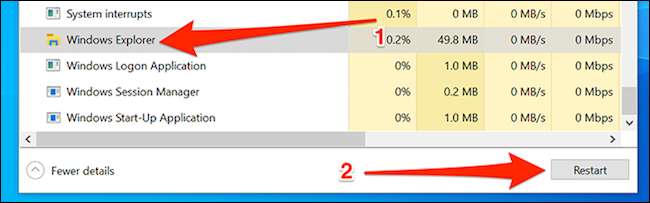
Bu kılavuzdaki ilk yöntemin aksine, tarih tabanlı bir klasör oluşturmak için bağlam menüsünde farklı bir seçenek kullanmanız gerekir. İçinde yeni bir klasör oluşturmak istediğiniz klasörü sağ tıklatmanız ve geçerli tarihi adını kullanan yeni bir klasör yapmak için "Klasör" seçeneğini belirlemeniz gerekir.
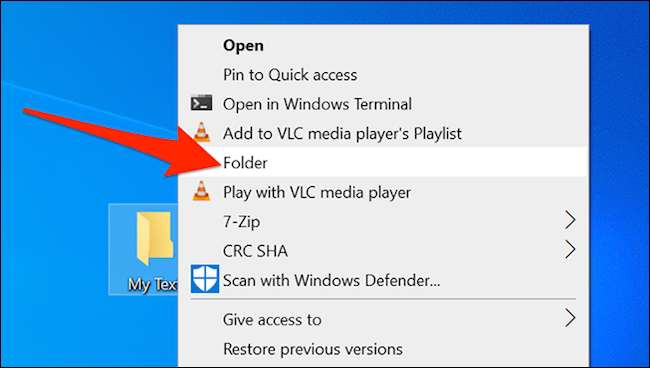
Adının oluşturulacağı gibi geçerli tarihi olan yeni bir klasör.
Orijinal varsayılan klasör adını nasıl getirilir
Değişikliklerinizi geri almak için, yeni klasörler için orijinal ada geri dönmek için yukarıda belirttiğiniz kayıt defteri değerlerini silin. Windows kayıt defterinden girişi silmek için bir girişi sağ tıklatıp "Sil" seçeneğini belirleyebilirsiniz.
Örneğin, ilk yöntemi takip ettiyseniz, yalnızca geri dönün ve oluşturduğunuz "RenamenametEpplate" değerini silin. İkinci yöntem için "Shell" altında oluşturduğunuz "klasörü" tuşunu silin.
Sende iken, neden öğrenmiyorsun? Windows 10'da çeşitli dosya formatları için varsayılan uygulamalar nasıl ayarlanır? ?







